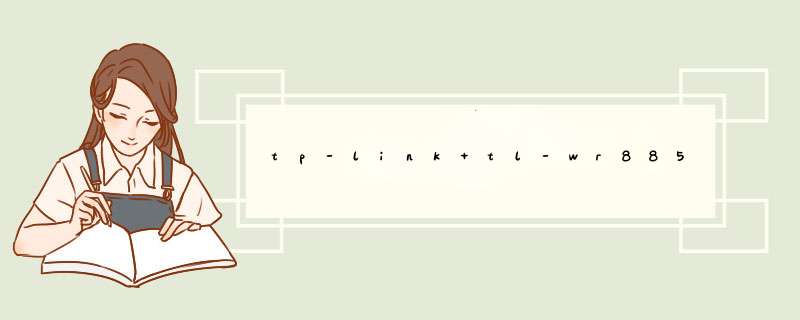
1. 将路由器的通电工作,然后将一条网线的一头插在电脑的网口,另一头插在路由器的LAN口,外网的网线插在路由器的WAN口。
2. 打开电脑的浏览器,在地址栏里输入路由器的IP是192.168.0.1,点击回车键,进入路由器的设置页面,用户名是admin,密码是空白,点击登陆,进入路由器的设置主页。
3. 登录主页后,选择手动设置。然后再选择手动因特网设置,家庭拨号用户选择PPPOE连接类型。在用户名,用户里正确输入ISP提供商给的用户名和密码,保存就完成了。
4. 无线路由器还有一个无线加密,用来保障用户无线的安全。在路由器的设置主页面选择无线设置,在安全模式里选择一种加密方式,WEP、WPA、WPA2中的任何一种,然后在安全密钥里输入8位或者以上汉字或者数字作为无线的密码,保存设置后路由器的设置就完成。
5.设置完成后路由器会自动重启,将外网线连在路由器的WAN口就可以使用了。
TP-Link TL-WR885N无线路由器无线桥接(WDS)在设置之前,我们要做的是查看主无线路由器的无线信号名称和密码,另外还要确保TL-WR885N无线路由器在主路由器无线信号的覆盖范围之内,然后在来桥接设置。下面是我给大家整理的一些有关tp-link885n无线桥接设置 方法 ,希望对大家有帮助!
tp-link885n无线桥接设置方法
第一步、确认主路由器无线参数
确认需要桥接的信号参数,即主路由器的无线信号名称、无线密码,本文使用以下参数举例:
注意问题:无线桥接(WDS)的主要 *** 作均在副路由器完成。
第二步、登录到TL-WR885N(副)路由器设置界面
1、打开浏览器,在浏览器地址栏里输入tplogin.cn,紧接着按回车键,然后进入TP-LINK TL-WR885N无线路由器登录密码设置窗口。(有时我们成功安装路由器以后,会自动跳转到设置登录密码窗口,如果遇到tplogin.cn打不开的情况,请点击阅读:>>TP-Link路由器tplogin.cn打不开怎么解决?)
2、在“设置密码”框后面为TP-LINK TL-WR885N无线路由器设置登录密码,在“确认密码”中再次输入密码,点击“确认”。
3、进入TP-LINK TL-WR885N无线路由器快捷设置界面,等待正在检测提示。
4、检测安装完成之后,直接选择“跳过向导”进入TP-LINK TL-WR885N无线路由器设置界面。
第二步、TL-WR885N无线桥接设置
1、在下面的导航栏里找到并点击“应用管理”,在应用管理右面找到“无线桥接”功能,然后点击下面对应的“进入”按钮。
2、点击“开始设置”,如下图所示:
3、搜索到主路由器的无线wifi信号,点击选择,然后在d出的输入主路由器wifi密码输入框中输入主路由器的无线wifi密码,最后点击“下一步”,紧接着会进入连接状态提示框,如下图所示:
注意问题:如果扫描不到主路由器的信号,确认主路由器开启无线功能,且尝试减小主、副路由器之间的距离。
4、确认管理IP地址:主路由器会给副路由器分配一个IP地址,用于后续管理路由器,建议记下该IP地址,点击“下一步”。
5、在这里我们可以选择将本路由器(TP-LINK TL-WR885N无线路由器)的无线wifi名称与密码与主路由器的一致,当然我们也可以自定义设置,如下图所示:
注意问题:此处可以设置副路由器的无线参数,但是如果要实现无线漫游,则必须保持主副一致。
第四步、确认TL-WR885N无线桥接是否设置成功
再次进入“应用管理”——>“无线桥接”中,可以看到桥接状态为“桥接成功”。如下:
至此TL-WR885N无线桥接(WDS)设置完成,无线终端连接对应的无线名称,有线电脑连接主、副路由器的LAN口即可上网。终端移动过程中,可以实现主、副路由器间的自动漫游。
在浏览器里设置。1、查看tl-wr885n路由器的设置网址。
2、在手机浏览器中输入路由器的设置网址,就可以打开设置页面了。
3、然后根据页面提示,先给tl-wr885n路由器设置一个管理员密码,登录密码。
4设置上网参数,如果检测到上网方式是宽带拨号上网,则需要在下方填写你家的宽带账号、宽带密码。
5、如果检测到上网方式是自动获得IP地址,直接点击页面中的下一步就可以了,无需其它的设置了。
6、设置无线网络,根据页面的提示,给你的路由器设置一个无线名称、无线密码。
7、设置完成,此时,tl-wr885n路由器,会自动应用刚才的配置信息。
欢迎分享,转载请注明来源:内存溢出

 微信扫一扫
微信扫一扫
 支付宝扫一扫
支付宝扫一扫
评论列表(0条)